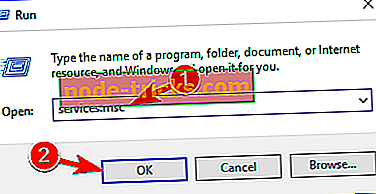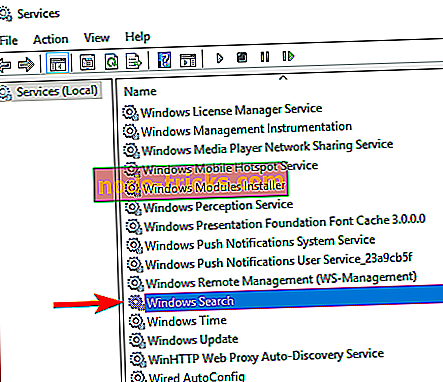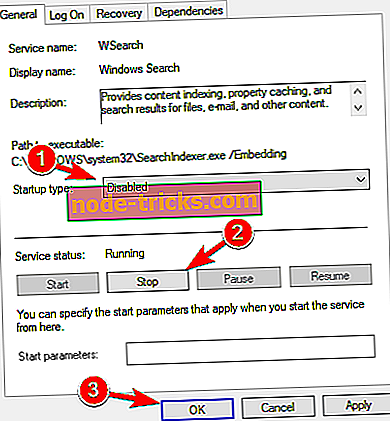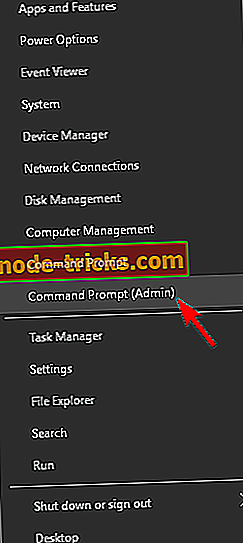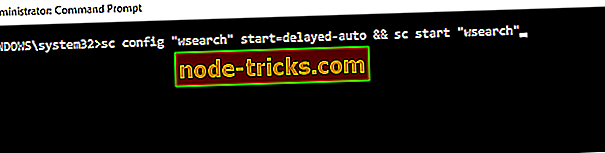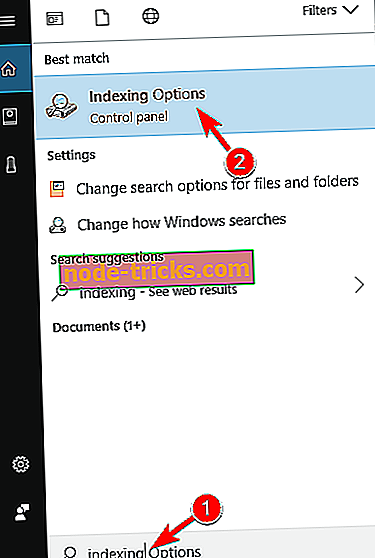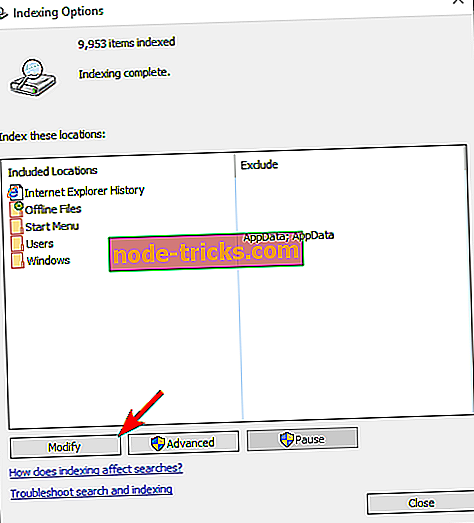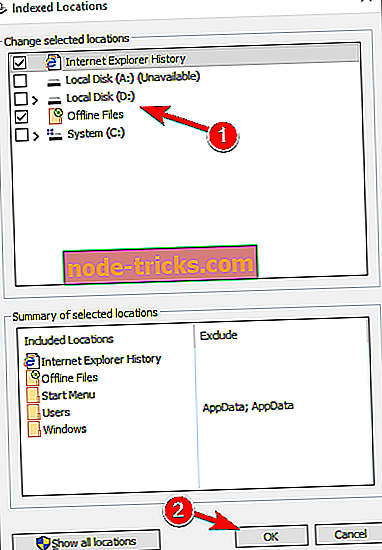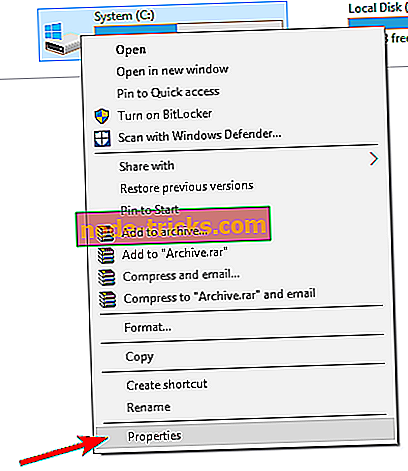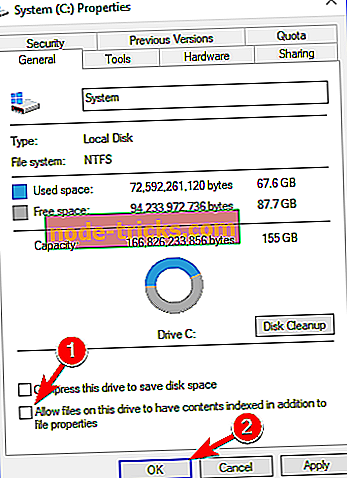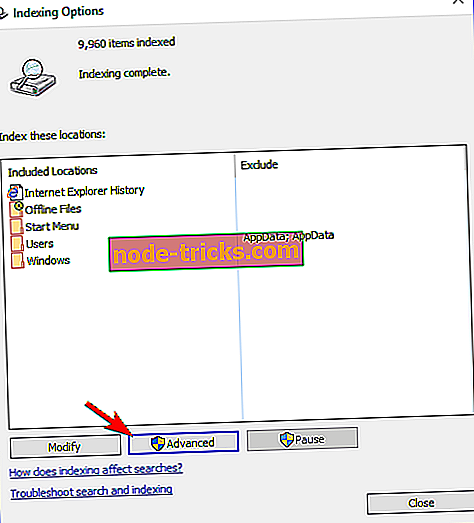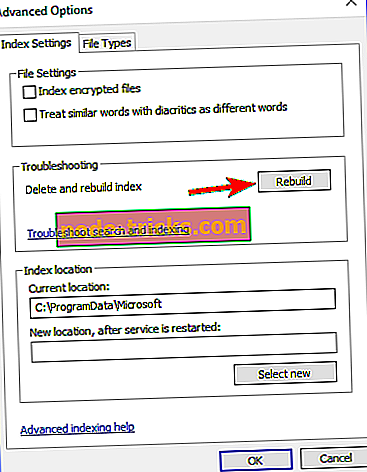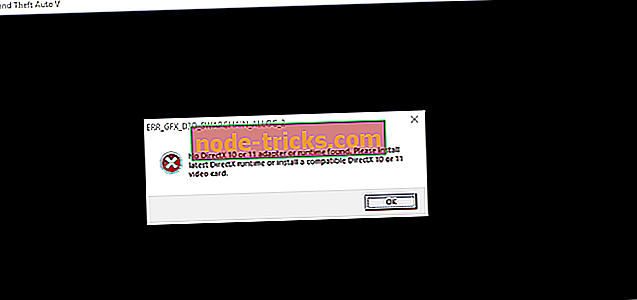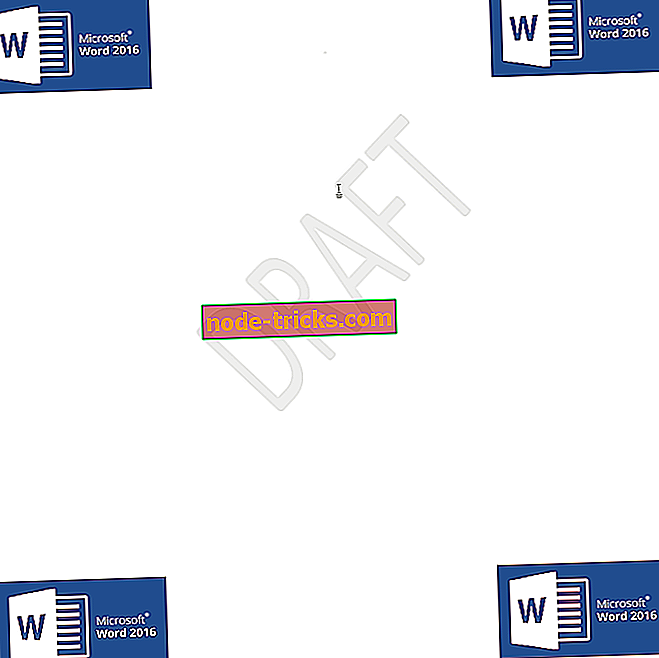Windows 10, 8.1'de Endeksleme Nasıl Etkinleştirilir veya Devre Dışı Bırakılır
Öncelikle, bu gönderinin Windows Deneyimi Dizini'ne değil, Windows 10 ve 8.1'deki dosya arama ile ilgili dizin oluşturma özelliğine göndermediğini söylememe izin verin. Özelliklerini kısaca gözden geçiriyoruz ve nasıl etkinleştirip devre dışı bırakabileceğimizi açıklıyoruz.
Windows 10 veya Windows 8.1'de tam olarak indekslemenin ne yaptığını bilmeyenler için, işte kısa bir açıklama - indeks servisinin belirli bileşenlerini açarak dosya aramalarını hızlandırabilir veya şüphelendiyseniz devre dışı bırakmayı seçebilirsiniz bilgisayarınızın yavaş performansı için suçlu olabilir.
Windows 10 ve Windows 8.1'deki “indeksleme seçenekleri” servisine erişmek için, arama çubuğunu açın veya Windows tuşuna ve W tuşlarına birlikte basın. Sadece orada “indeksleme” yazın ve bulacaksınız.
Dosyaları indekslemek oldukça önemlidir ve bu makalede, aşağıdaki konuları ele alacağız:
- Dosya indeksleme nedir - İndeksleme, belirli dosyaları veya uygulamaları hızlı ve kolay bir şekilde bulmanıza olanak sağlayan yerleşik bir Windows özelliğidir.
- İndeksleme seçenekleri Windows 10 - İndeksleme özelleştirilebilir bir özelliktir ve bu makalede, temel indeksleme seçeneklerini nasıl değiştireceğinizi göstereceğiz.
- Windows İndeksleme 10 SSD - Dosya İndeksleme, SSD'leri tam olarak destekler ve bu makalede, tüm sürücünüzü nasıl endeksleyeceğinizi göstereceğiz.
- Windows harici sabit sürücüyü, çıkarılabilir sürücüleri endeksleme - Endeksleme, harici sabit sürücüleri ve çıkarılabilir sürücüleri tamamen destekler, böylece dosyaları çıkarılabilir herhangi bir depolama aygıtında kolayca indeksleyebilirsiniz.
- Windows dizin oluşturma dışlama - Bahsettiğimiz gibi, Windows Dizin Oluşturma özelleştirmeyi destekler ve herhangi bir dizinin dizine eklenmesini kolayca hariç tutabilirsiniz. Nadiren eriştiğiniz bir diziniz veya sürücünüz varsa bu oldukça kullanışlıdır.
- Windows dizin oluşturma, onarım, sıfırlama - Bazen dizininiz bozulabilir ve bu da performansınızı olumsuz yönde etkileyebilir. Bununla birlikte, endeksinizi birkaç tıklamayla kolayca onarabilirsiniz.
- Windows dizin oluşturma kapanıyor, açık - Bazı kullanıcılar Windows Dizin Oluşturma'yı tamamen devre dışı bırakmak istiyor. Bunu yapmanın birkaç yolu var ve hepsini bu makalede ele alacağız.
- Windows indeksleme dosyası içeriği - İndeksleme ayrıca dosya içeriklerini indekslemenizi sağlar. Metin dosyalarıyla birlikte çalışıyorsanız ve içinde belirli bir kelimesi olan bir dosya bulmanız gerekiyorsa bu oldukça kullanışlıdır.
Windows 10 ve 8'de dizin oluşturma nasıl etkinleştirilir veya devre dışı bırakılır
- Windows Search hizmetini devre dışı bırak
- Komut İstemi'ni kullanarak Dizin Oluşturmayı Kapat
- Dizin Oluşturma seçeneklerini değiştir
- Belirli bir bölüm için dizin oluşturmayı kapat
- Arama Dizini'ni Yeniden Oluştur
1. Çözüm - Windows Search hizmetini devre dışı bırakın
Çoğu durumda, bu hizmet otomatik olarak açılır, ancak her şeyin mükemmel olduğundan emin olmak istiyorsanız, dizin oluşturma hizmetini Windows 8 ve Windows 8.1'de etkinleştirmek için yapmanız gerekenler:
- Çalıştır penceresini açın - Windows tuşu + R tuşlarına basın veya sadece Arama çubuğuna Çalıştır yazın.
- Services.msc yazın ve Enter'a basın ya da Tamam'ı tıklayın.
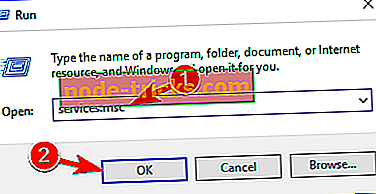
- Windows Arama servisini bulun ve üzerine çift tıklayın. Doğru ekran görüntüsünde benziyor.
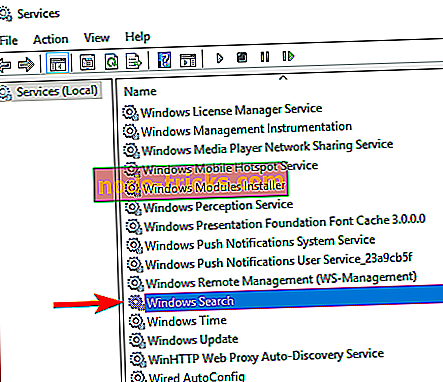
- Başlangıç türünü bulun: ve aşağı açılır menüden Devre Dışı Bırak seçeneğini seçin. Şimdi hizmeti durdurmak için Durdur düğmesine tıklayın. Değişiklikleri kaydetmek için Uygula ve Tamam düğmelerini tıklayın.
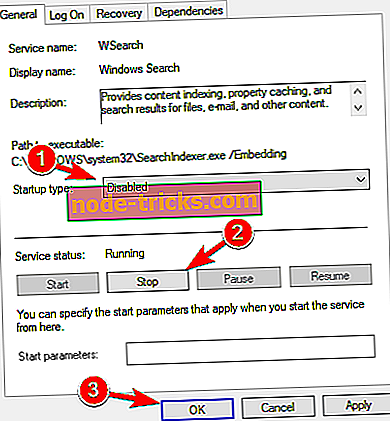
- Şimdi PC'nizi yeniden başlatın.
Bilgisayarınız yeniden başlatıldıktan sonra, PC'nizde Windows Dizin Oluşturma özelliği tamamen devre dışı bırakılmalıdır. Tekrar açmak için bu çözümde yaptığınız değişiklikleri geri almanız yeterlidir.
Gördüğünüz gibi, 'Windows Search' içerik indekslemesinden, özellik önbelleklemesinden, dosya arama sonuçlarından, e-postalardan ve diğer içeriklerden sorumludur. Dolayısıyla, etkinleştirerek veya devre dışı bırakarak, yukarıda belirtilen özellikleri açacak veya kapatacaksınız. Sorun yaşamanız durumunda hizmeti kolayca durdurmayı veya yeniden başlatmayı seçebilirsiniz.
2. Çözüm - Komut İstemi'ni kullanarak Dizin Oluşturmayı kapatın
Endekslemeyi devre dışı bırakmak, Hizmetler penceresinden oldukça basittir, ancak ileri düzey bir kullanıcıysanız, Komut İstemi'nden devre dışı bırakabilirsiniz. Bunu yapmak için aşağıdaki adımları uygulamanız yeterlidir:
- Windows Tuşu + X kısayoluna basarak Win + X menüsünü açın. Alternatif olarak, Başlat menüsünü sağ tıklatarak bu menüyü açabilirsiniz. Menüden Komut İstemi (Yönetici) veya PowerShell'i (Yönetici) seçin.
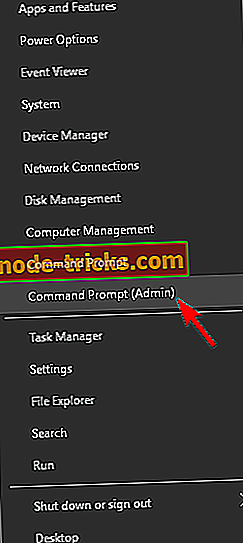
- Komut İstemi açıldığında, sc stop “wsearch” && sc config “wsearch” start = devre dışı bırakmanız ve çalıştırmak için Enter tuşuna basmanız gerekir.
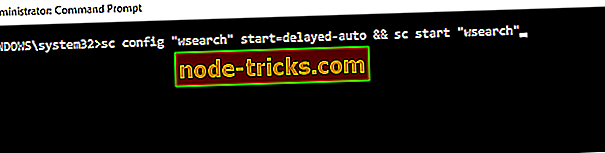
Bunu yaptıktan sonra Windows Arama hizmetini anında durduracaksınız ve Dizin Oluşturma özelliği devre dışı bırakılmalıdır. Gördüğünüz gibi, bu, Endekslemeyi devre dışı bırakmak için hızlı ve basit bir yoldur, bu nedenle gelişmiş bir kullanıcıysanız ve bu özelliği hızlı bir şekilde devre dışı bırakmak istiyorsanız, bu yöntemi denediğinizden emin olun.
İndekslemeyi etkinleştirmek için, sc config “wsearch” start = gecikmeli-auto && sc start “wsearch” komutunu kullanmanız yeterlidir .

3. Dizin Oluşturma seçeneklerini değiştirin
İndeksleme seçeneklerinizi değiştirmek isterseniz, indekslemek istediğiniz yerleri seçebilirsiniz. Bazı konumların endekslemesini devre dışı bırakarak performansınızı artırabilirsiniz. Bu ayarı değiştirmek için aşağıdakileri yapın:
- Windows Key + S tuşlarına basın ve endekslemeyi girin. Menüden İndeksleme Seçenekleri'ni seçin. Bu seçenek Arama çubuğunda bulunmuyorsa, kontrol panelinden erişmeniz gerekir.
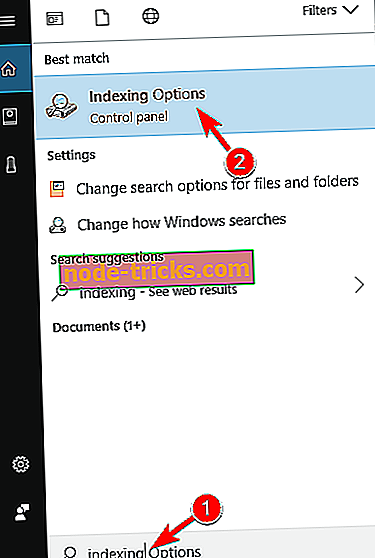
- Şimdi dizine eklenmiş konumların listesini göreceksiniz. Değiştir düğmesine tıklayın.
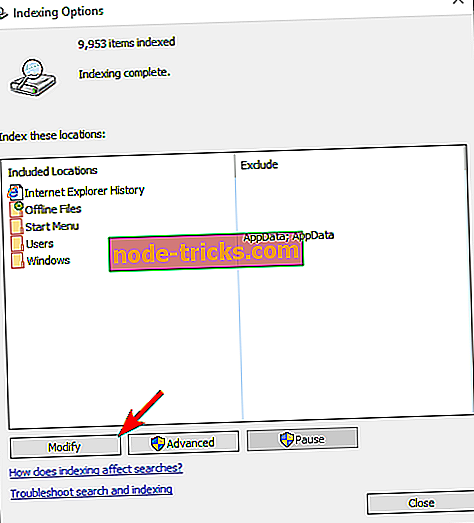
- Dizin oluşturmak istemediğiniz yerlerin işaretini kaldırın ve değişiklikleri kaydetmek için Tamam'ı tıklayın. Gerekirse, dosya dizininden eklemek için dosya ağacından yeni bir konum da kontrol edebilirsiniz.
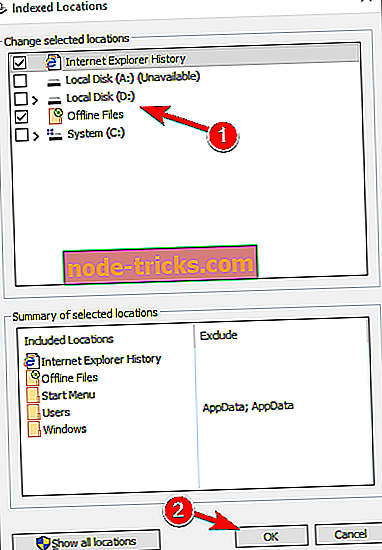
Bunu yaparak, nadiren kullandığınız dizinler için indekslemeyi devre dışı bırakarak bilgisayarınızı optimize edebilir ve performansınızı artırabilirsiniz.
4. Belirli bir bölüm için Dizin Oluşturmayı Kapat
Performansınızı artırmak istiyorsanız, tüm bölüm veya sabit sürücü için endekslemeyi devre dışı bırakabilirsiniz. Bir bölümün endekslemesini devre dışı bırakmak için aşağıdakileri yapmanız gerekir:
- Bu bilgisayarı açın ve sabit sürücünüzü bulun. İstediğiniz sürücüyü sağ tıklayın ve menüden Özellikler öğesini seçin.
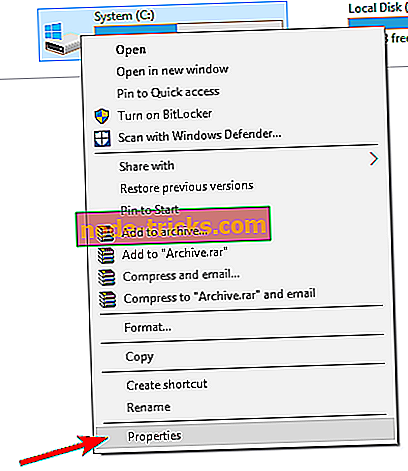
- Özellikler penceresi açıldığında, Genel sekmesine gidin. Şimdi Bu sürücüdeki dosyaların bağlam dizin oluşturmasına izin ver seçeneğinin işaretini kaldırın. Uygula ve Tamam'a tıklayın.
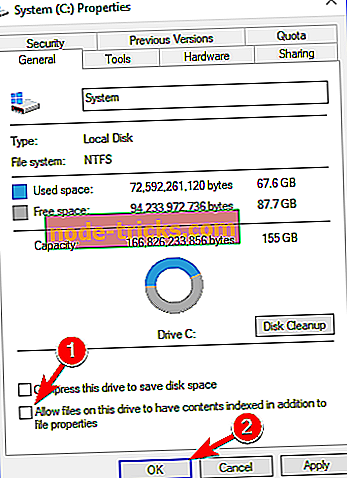
- Bunu yaptıktan sonra, bu ayarları yalnızca kök dizini veya sürücüdeki tüm alt dizinler için değiştirmenizi isteyen bir onay iletişim kutusu görüntülenir. İstediğiniz seçeneği seçin ve Tamam'a tıklayın.
Bunu yaptıktan sonra, bölümünüz ve dosyalarınız dizine eklenecek ve aralarında arama yapabileceksiniz.
5. Arama Dizinini Yeniden Oluştur
Bazen dizin oluşturma ile ilgili sorunlar oluşabilir ve aramanız yavaşlayabilir veya istenen dosyaları bulamayabilir. Bu durumda, Arama Dizininiz büyük olasılıkla bozulmuş, ancak kolayca düzeltebilirsiniz.
Arama Dizininiz düzgün çalışmıyorsa, aşağıdaki adımları izleyerek düzeltebilirsiniz:
- Dizin Oluşturma Seçeneklerini açın. Arama çubuğuna indeksleme seçeneklerini yazıp sonuç listesinden İndeksleme Seçeneklerini seçerek bunu hızlı bir şekilde yapabilirsiniz.
- Dizin Oluşturma Seçenekleri penceresi açıldığında, Gelişmiş'e tıklayın.
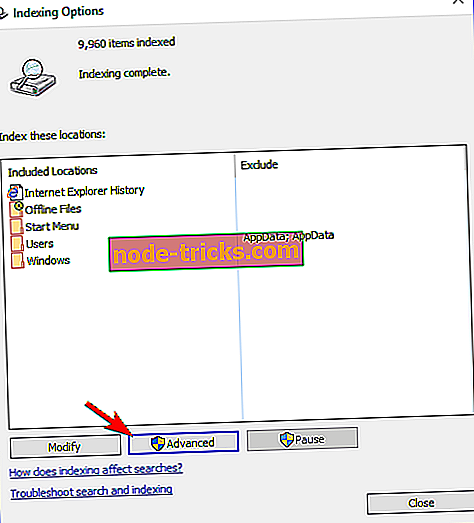
- Şimdi Yeniden Yap düğmesine tıklayın.
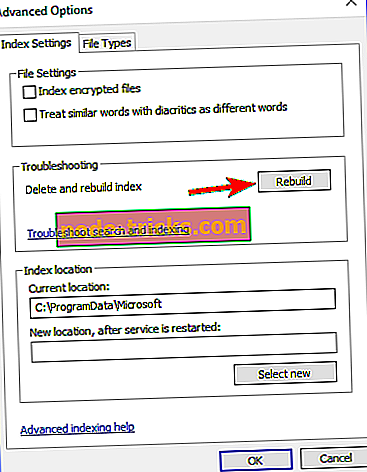
Bunu yaptıktan sonra, Windows Arama Dizininizi yeniden oluştururken birkaç dakika beklemeniz yeterli.
Windows Dizin Oluşturma kullanışlı bir özelliktir ve bu makalenin Windows 8 ve 10'da Dizin Oluşturmayı nasıl yapılandıracağınızı veya devre dışı bırakacağınızı anlamanıza yardımcı olacağını umuyoruz.